Cara Mengetahui Prakiraan Cuaca dengan Google Chrome
Weather adalah penggunaan ilmu dan teknologi untuk memperkirakan keadaan atmosfer Bumi pada masa datang untuk suatu tempat tertentu. Disinilah kamu bisa mengetahui kondisi kelembaban, suhu panas, hujan, cerah, dan sebagainya pada waktu yang akan mendatang pada tempat tinggal kamu. Kalau kondisi tinggal kelembaban yang tinggi, kemungkinan cuacanya tidak cerah atau berawan.
Aplikasi Google Chrome adalah salah satu aplikasi web browser yang dikembangkan oleh Google untuk berbagai perangkat (device) seperti desktop, mobile, smart tv, dan sebagainya. Chrome termasuk aplikasi web browser yang banyak digunakan oleh pengguna internet.
Chrome bisa dikatakan web browser yang “ramah” daripada web browser yang lain. Google Chrome memanfaatkan penggunaan RAM yang cukup banyak agar koneksi atau kecepatan akses terhadap dunia maya menjadi lebih cepat, sampai saat ini Google Chrome masih menjadi browser yang terbaik.
Penulis akan berikan tutorial cara mengetahui prakiraan cuaca dengan menggunakan Google Chrome. Dia akan berpengaruh ketika membuka halaman tab baru.
Cara Mengetahui Prakiraan Cuaca dengan Google Chrome
1. Buka web browser Google Chrome di komputer atau laptop kamu.
2. Buka Chrome Web Store.
3. Pada ektensi Currently, klik Add to Chrome.
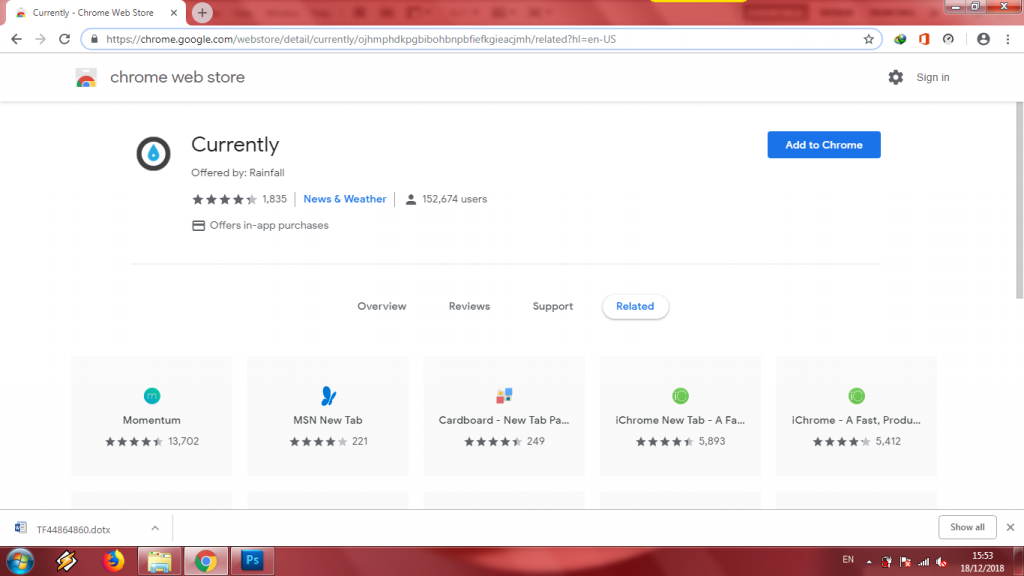
4. Klik Add extension.
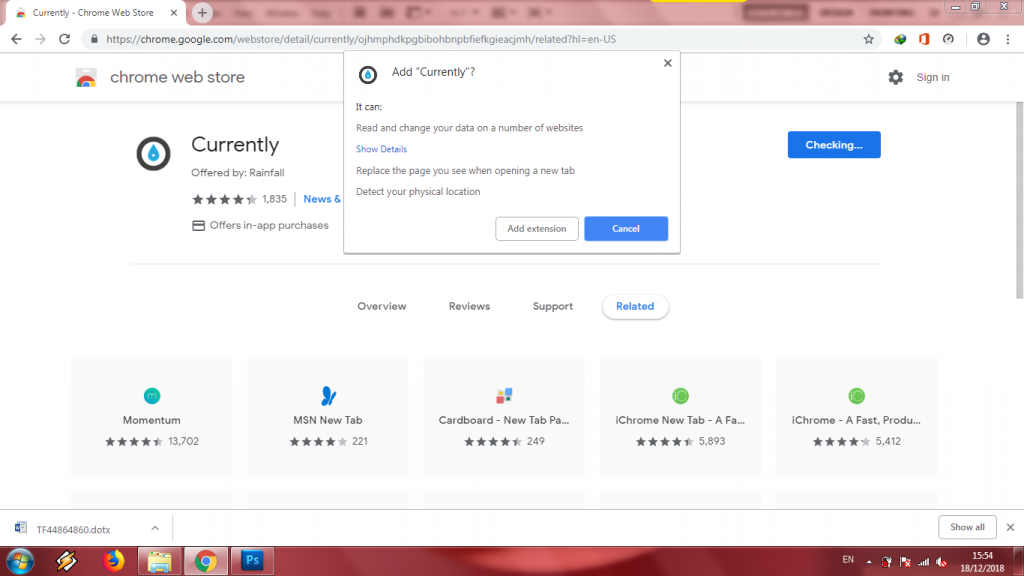
5. Apabila kamu ingin sinkronisasi akun gmail kamu dengan Google Chrome, silahkan klik Turn on sync. Jika tidak, silahkan klik ikon close atau klik sembarang di Chrome.
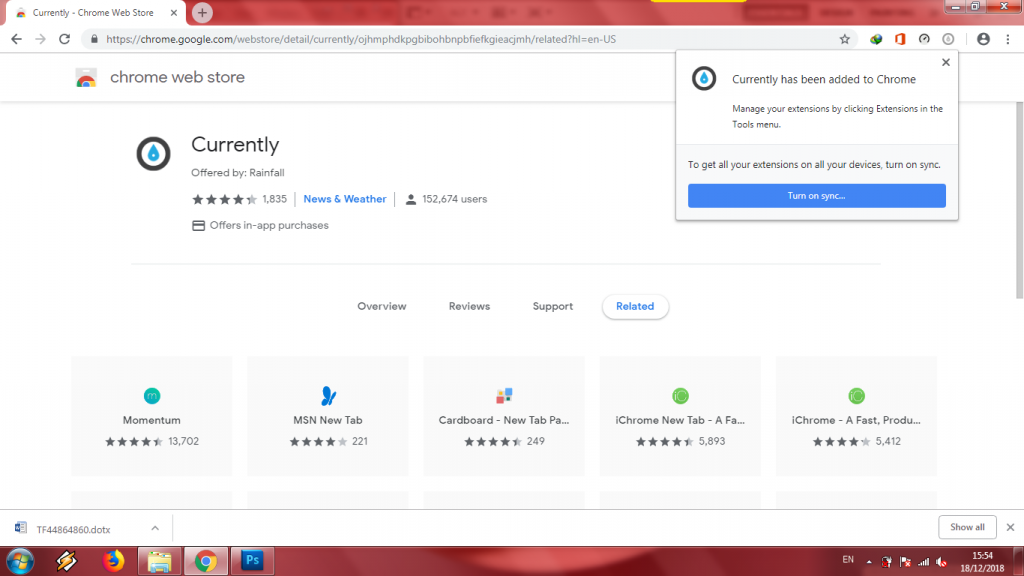
6. Apabila ada muncul tampilan seperti ini, maka klik Keep Changes. Ini untuk menerapkan extension yang kamu pasangkan tadi ketika membuka halaman tab baru. Sebenarnya udah selesai dalam pemasangan extension prakiraan cuaca. Namun, kamu yang ingin melakukan pengaturan pada ektension tersebut. Silahkan ikuti langkah ke-7.
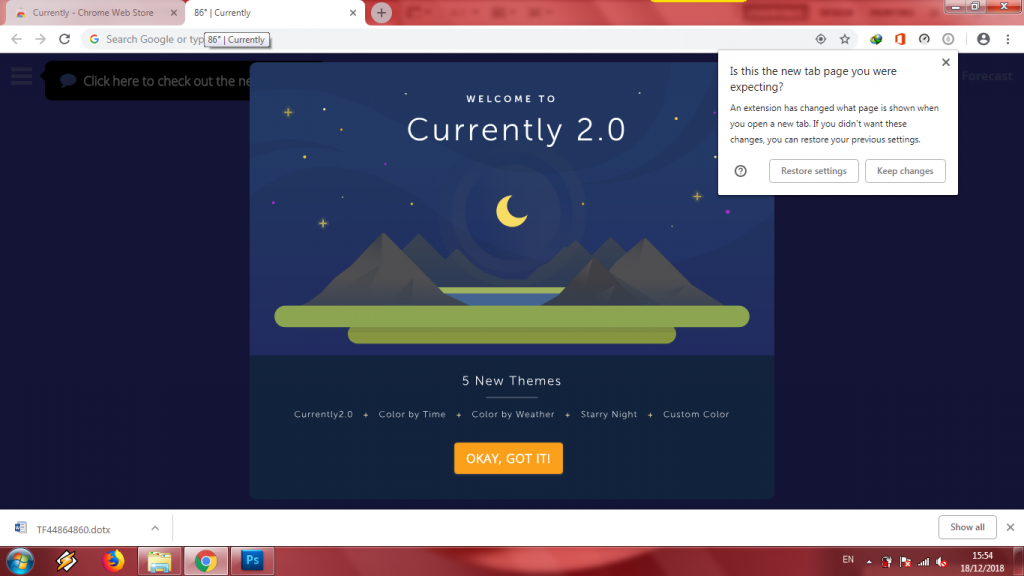
7. Klik ikon tiga garis yang berada di pojok kiri – Klik Options. Disinilah kamu bisa melakukan pengaturan yang sesuai dengan yang kamu inginkan. Pengaturan default sistem pengukuran suhu menggunakan Fahrenheit, format waktunya 12 jam, dan sistem bahasa menggunakan Bahasa Inggris.
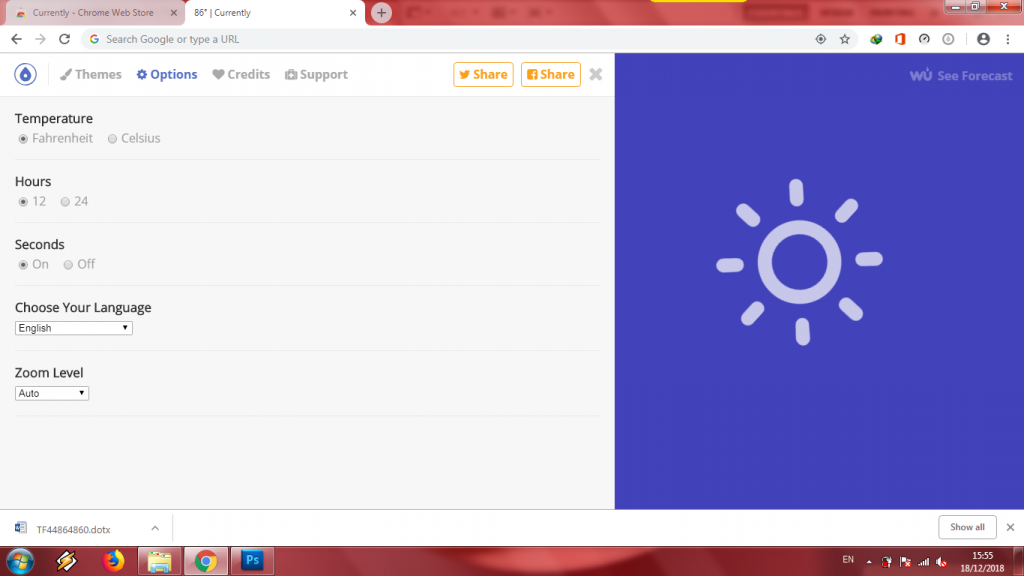
8. Silahkan mengubah sistem pengukuran suhu, format waktu, dan sistem bahasa yang digunakannya dengan sesuai keinginan kamu. Setelah itu, klik ikon close pada tampilan options.

9. Berikut hasil perubahan dari pengaturan yang kamu atur.
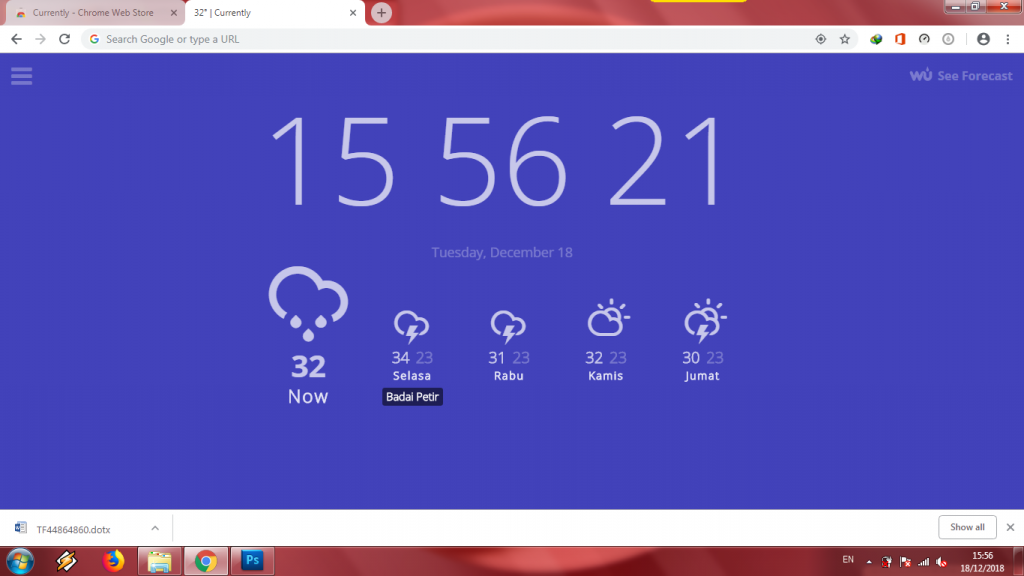
Selesai.
Demikian tutorial cara mengetahui prakiraan cuaca dengan Google Chrome. Selamat mencoba.


















